- まず、Outlookを開きます
- 新規メールをクリック
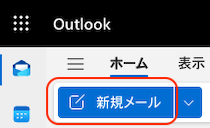
- 添付したいファイルをフォルダを開いて、確認します
- OneDriveに保存されているファイルを送信したい場合
- 送りたいファイルを一度、自分が使っているパソコン・タブレット・スマホに保存しておきます。
- OneDriveに保存されているファイルを送信したい場合
- そのファイルをOutlookの本文を入力する欄にドラッグ
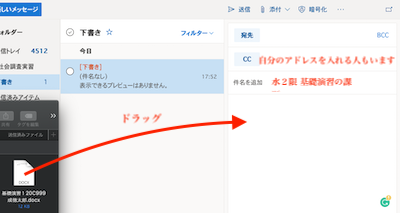
- もし、フォルダを開くのを忘れていた、
もしくはスマホで添付する場合は、挿入から添付ファイルをクリック - このコンピュータから選択をクリック
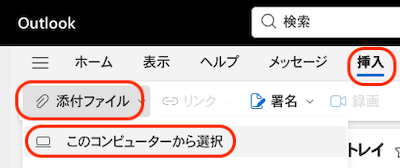
- フォルダを開いて、添付したいファイルをクリック
- 開くをクリック
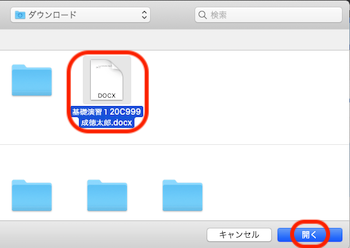
(このダウンロードフォルダの画面はMacのものですので、Windowsの画面と少し表示が違っています。)
- もし、フォルダを開くのを忘れていた、
- 本文の白い欄、もしくはMailの画面上方にファイルのアイコンとファイル名が表示されます
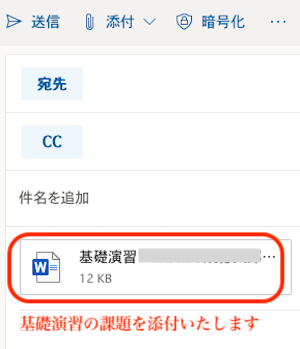
- もし、ファイルが違っていたら、Deleteキーで削除し、
もう1度添付し直します
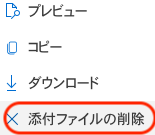
以下の手順で、送信しましょう。
- 件名を入力
- 例:情報・メディアリテラシーの課題
- 本文を入力
- 例:
情報・メディアリテラシーの課題を添付いたします。
25Cxxx 成徳太郎
- 例:
- 送信